2 egyszerű módszer a VLC konvertálására MP4-re VLC médialejátszóval vagy anélkül
Mint mindannyian tudjuk, a VLC Media Playert széles körben használják a Mac felhasználók. Ezen túlmenően ez a médialejátszó számos videóformátumot képes megjeleníteni. A legtöbb felhasználó azonban inkább a VLC fájlokat MP4 formátumba konvertálja, mivel az MP4-et a médialejátszók és eszközök széles skálája támogatja, és ez a fájlformátum kisebb fájlméretet tartalmaz. Ezenkívül, ha a VLC fájlokat MP4 formátumba konvertálja, gond nélkül lejátszhatja vagy megnézheti őket okostelefonján vagy más eszközén. És hát mire vársz? Könnyen és gyorsan konvertálhatja VLC fájljait MP4 formátumba, ha tovább olvassa az alábbi ábrát, és hagyatkozik rá.
Útmutató lista
A VLC videók MP4 formátumba konvertálásának végső módja tárolás és lejátszás céljából A VLC Library bármely videójának egyszerű exportálása MP4 formátumba GYIK a VLC fájlok MP4 formátumba konvertálásával kapcsolatbanA VLC videók MP4 formátumba konvertálásának végső módja tárolás és lejátszás céljából
Abban az esetben, ha kifogy a tárhelyből, és nem szeretné feláldozni a VLC-ben lévő fájljait azok törlésével, ehelyett konvertálhatja a VLC fájlokat MP4 formátumba, hogy csökkentse az eszközön elfoglalt tárhelyet. És hogy segítsen megoldani a problémát, töltse le a Videó konvertáló a készülékén. Ezzel együtt az eszköz lehetőséget ad az átalakítás és a paraméterek beállításának megváltoztatására a kívánt kimenetnek megfelelően. Válthat a kiváló minőségű és szabványos előre beállított értékek között. Ha kívánja, személyre szabott kimenetet készíthet a testreszabási mód kiválasztásával. Másrészt ezt az eszközt sokan széles körben használják, és megbízható eszköz az átalakítás során. Kérjük, folytassa az olvasást, és könnyedén konvertálja a VLC fájlokat MP4 formátumba.

A legjobb videó konverter, amely lehetővé teszi a VLC könyvtárban lévő videók konvertálását különböző fájlformátumokba, például MP4-be.
Képes beállítani a videó minőségét, a képkockasebességet és a bitrátát a jó minőség megőrzése érdekében.
Gyors konvertálás akár 30-szoros sebességgel, hogy egy köteg VLC fájlt gyorsan MP4 formátumba vigyen át.
Beépített videószerkesztővel rendelkezik, amely segít egyedi videók létrehozásában és szerkesztésében.
100% Biztonságos
100% Biztonságos
Követendő lépések:
1. lépés.Indítsa el a Video Convertert az eszközén
Mindenekelőtt töltse le és futtassa a „Video Converter”-t az eszközén. A telepítési folyamat után azonnal folytathatja a VLC-fájlok hozzáadását az alkalmazáshoz. Csak kattintson a "Fájlok hozzáadása" gombra, vagy egyszerűen húzza át az MP4-re konvertálni kívánt VLC-videókat.

2. lépés.Válassza ki a Preferált formátumot
Miután hozzáadta a VLC fájlokat a szoftverhez, most kiválaszthatja a kívánt formátumot. Csak kattintson a "Formátum" gombra az alkalmazás felületének jobb oldalán, és a formátumok listája megjelenik az eszközön. Kattintson a "Video" gombra, és válassza ki az "MP4" formátumot.

3. lépésÁllítsa be a paramétereket
Ha módosítani szeretné a részletes beállításokat, kattintson a jobb oldalon található "Beállítások" ikonra az egyéni profilhoz. A felugró ablak beállításai szabadon módosíthatók. A kiváló minőség megőrzése érdekében beállíthatja a videó felbontását, minőségét, képkockasebességét és bitsebességét. Ezenkívül kiválaszthatja a H.264 kodeket a VLC videók MP4 formátumba konvertálásához, magas kompatibilitás mellett.

4. lépés.Konvertálja és mentse a VLC fájlokat
Végül most már konvertálhatja és mentheti a fájlokat. Először válassza ki a kívánt helyet a "Mentés" gombra kattintva. Ezután konvertálja a VLC fájlokat MP4-re az "Összes konvertálása" gombra kattintva. Rövid idő elteltével ellenőrizheti a lejátszást a következő oldalon Megtérítve lapon.

A VLC Library bármely videójának egyszerű exportálása MP4 formátumba
A VLC egy jól ismert képernyőrögzítő és egy médialejátszó, amely gyakorlatilag bármilyen video- és hangfájlt, valamint DVD-t tud ingyen lejátszani. De tudtad, hogy videó konverterként is használható VLC videók MP4 formátumba konvertálására? Támogatást kínál a formátumok széles választékához, beleértve MP4, MKV, MOV és sok más népszerű videóformátum. A VLC fájlok MP4 formátumba konvertálásához kövesse az alábbi egyszerű lépéseket.
Követendő lépések:
1. lépés.Töltse le az alkalmazást a számítógépére. Ezt követően telepítse az alkalmazást a telepítővarázsló követésével. Indítsa el a VLC médialejátszót az eszközön, majd kattintson a "Média" gombra. Ezután kattintson a "Több fájl megnyitása" gombra.
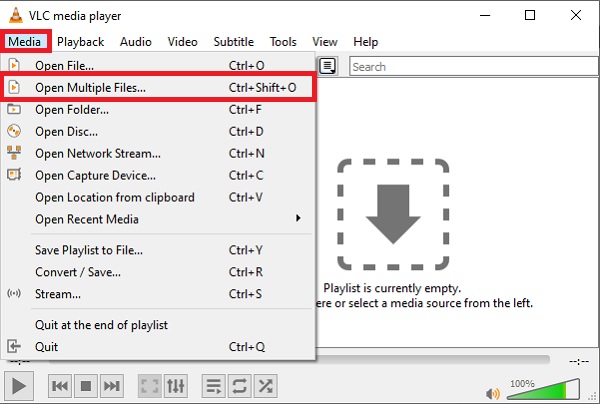
2. lépés.Ezután kattintson a "Hozzáadás" gombra, hogy betöltse MP4 fájljait a programba. Ha végzett a célfájl feltöltésével, kattintson a "Lejátszás" gombra, majd kattintson a "Konvertálás" gombra. Ezután megjelenik a "Konvertálás" gomb, ahol kiválaszthatja a kimeneti formátumot.
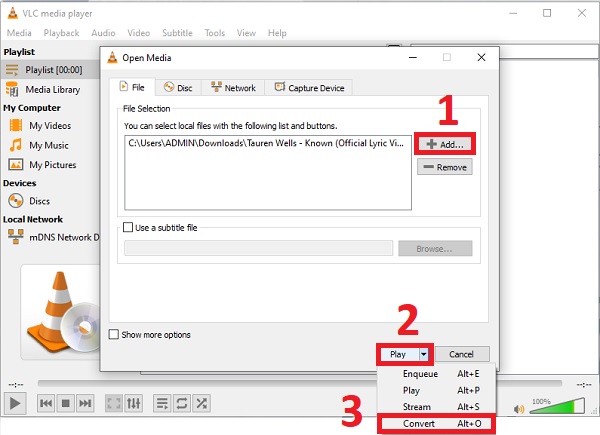
3. lépésEzt követően kattintson a legördülő menüre Profil. Az elérhető opciók listájából válassza ki a Videó – H.264 + MP3 (MP4) lehetőség a VLC-videók MP4-re átvitelére. Ez azt jelenti, hogy az Ön által tárolt videó és audio kodek MP4 fájlok.
4. lépés.A konvertálási folyamat megkezdése előtt kattintson a „Tallózás” gombra, és válasszon fájl célhelyet a videó végleges verziójához. Miután eldöntötte, kattintson a „Start” gombra a lap alján a VLC MP4 formátumba konvertálásához. Lehetővé kell tennie a lejátszást az imént beállított hely mappából.
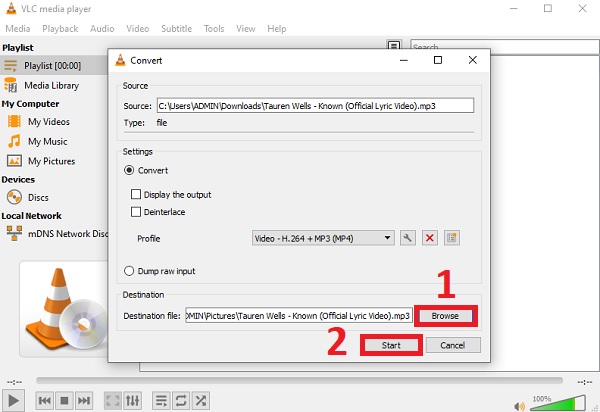
GYIK a VLC fájlok MP4 formátumba konvertálásával kapcsolatban
-
1. Hol láthatom a VLC konvertált fájljaimat?
Ha VLC-videókat MP4-re konvertál a VLC médialejátszón keresztül, a konvertált fájlok automatikusan mentésre kerülnek a VLC-könyvtárba. De beállíthat egy kimeneti mappát is, ahol könnyedén megtalálhatja az összes konvertált fájlt egy mappában.
-
2. Miért válasszam az MP4 formátumot a VLC videók konvertálásához?
A VLC videókat MP4 formátumba kell konvertálnia, mert az MP4 fájlformátumot a legtöbb digitális platform és eszköz támogatja. Ezenkívül az MP4 fájlmérete kisebb, mint a VLC-fájloké.
-
3. Lejátszhatom a VLC videókat a mobilomon?
Ez a videó formátumától függ. A mobiltelefon beépített médialejátszója csak az MP4 fájlok lejátszását támogatja, ezért a VLC-videókat MP4-re kell konvertálnia a telefonon való lejátszáshoz, ha a videókat más formátumban menti.
Következtetés
A fent leírtak az egyszerű iránymutatások a VLC fájlok MP4 formátumba konvertálásához az egyszerű tárolás és lejátszás érdekében. Egyszerűen letöltheti a Video Converter alkalmazást, hogy a VLC könyvtárban lévő videókat gyorsan MP4 formátumba vigye át. Reméljük, hogy ez a cikk valamilyen módon segített Önnek, és szeretnénk hallani valamit Öntől. Nyugodtan küldje el nekünk visszajelzését.
